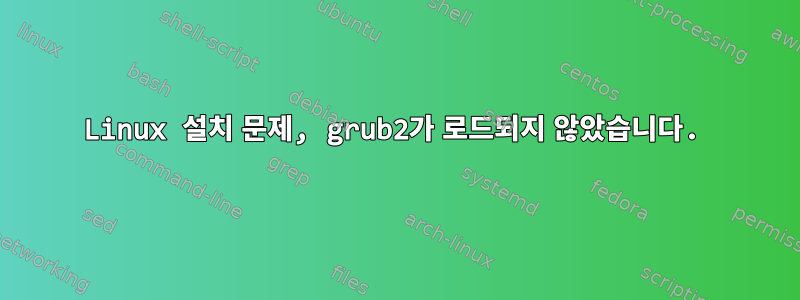
이 모든 작업을 수행하기 전에 제가 한 일은 다음과 같습니다.
- 안전 부팅 및 빠른 시작 옵션 비활성화
- 50GB의 남은 공간으로 디스크 파티션을 만듭니다.
- 라이브 USB 사용
- 사용된 프로그램: Rufus, Win32DiskImager
- 공식 웹사이트에서 ISO를 설치하세요.
내 컴퓨터: - Lenovo Ideapad 320-15IAP 사양은 다음과 같습니다.
https://www.which.co.uk/reviews/laptops/lenovo-ideapad-32015iap
아무튼 우선 우분투 설치를 시도해보았습니다.
저는 Rufus를 사용하여 ISO 옵션, 최신 Ubuntu 버전(Bionic Beaver)을 사용하여 USB에 ISO를 작성합니다. 또한 Windows 고급 옵션을 통해 EFI USB 모드에서 이 작업을 수행했습니다.
그래서 설치하는 동안 내가 한 일은 다음과 같습니다.
- 네트워크를 사용하였으며 설치는 정상입니다.
- "Windows 10과 함께 설치" 옵션을 선택하세요.
마찬가지로 "grub2"를 설치하는 동안 멈췄습니다.
내가 막혔다고 말할 때, 내 말은 그것이 몇 년 동안 그랬다는 뜻이다.
글쎄, 나는 노트북을 종료하고 Windows 10으로 직접 부팅하고 파티션을 포맷하고 다시 시도하기로 결정했습니다. 결과는 여전히 동일합니다. 나는 또한 "기타" 옵션을 사용했지만 운이 없었습니다.
설치되기를 바라며 하루 동안 그대로 두었지만 설치되지 않았습니다. 또한 Wi-Fi 없이 설치를 시도했지만 여전히 작동하지 않았습니다.
맹세합니다. 이 xD를 설치하기 위해 가능한 모든 방법을 시도했습니다.
이 모든 것 때문에 이제 우분투에는 다음과 같은 부팅 옵션이 있습니다: http://terminalinflection.com/wordpress/wp-content/uploads/2012/10/GRUB-Ubuntu.png
이것이 누락된 우분투를 수정하는 방법이 될 수 있습니까? 아, 파티션이 삭제됐네요. 그렇다면 이 문제에 대한 해결책의 일부로서 작동하지 않을 것 같습니다. 이 부팅 옵션을 어떻게 제거할 수 있습니까? 그렇지 않으면 불쌍한 사람을 구할 방법이 없을까요?
아, 우분투를 포기하고 USB에 Kali Linux 2018.2를 작성하여 EFI USB 모드에서 실행했습니다. 일반적으로 많은 사람들이 이와 같은 설치를 권장하기 때문에 "그래픽 설치" 옵션이 있을 것으로 예상했지만 "StartupIntaller"가 있습니다. ” 옵션을 선택했기 때문에 해당 옵션을 선택했고 모든 것이 “거의” 순조롭게 진행되었습니다. 추측한 대로 이 “grub2”는 계속해서 멈췄습니다.
(참고 2: Rufus를 사용하여 Kali Linux EFI용 ISO를 작성했지만 설치 중에 CD 관련 문제가 발생했습니다. 정확히 기억할 수 없습니다. CD 대신 DD 옵션을 선택하면 문제가 해결되었지만 'grub2' 하지만 Win32DiskImager를 사용했는데 여전히 같은 문제가 발생했습니다.
Kali Linux를 다시 설치했는데 이번에는 레거시 모드를 사용하고 있습니다. 그래픽으로 설치하면 설치가 제대로 진행되었지만 이제 "grub 메뉴"에서 예상한 대로 부팅 메뉴 없이 Windows 10으로 직접 부팅됩니다.
앞서 언급한 "우분투"는 여전히 부팅 옵션으로 존재합니다. Kali Linux 레거시 모드에서 설치 중에 생성된 파티션이 부분적으로 성공했지만 삭제되지 않았습니다.
다른 무엇을 해야할지 모르겠고 언젠가는 이 Windows 10을 삭제하겠다고 맹세합니다.
전체 "grub2" 문제에 대해 설명하고 싶습니다. Ubuntu EFI와 Kali Linux EFI가 모두 같은 단계에 머물러 있습니다.
EasyBCD가 Kali Linux 이전 버전의 손실된 그럽 메뉴를 복원할 수 있다는 생각이 갑자기 떠 올랐습니다. 지금 시도해 보고 계속해서 알려 드리겠습니다.
[업데이트 1: 말했듯이 EasyBCD를 사용해 보겠습니다. 시스템이 레거시 모드인지 여부에 관계없이 Windows는 UEFI 모드이고 변경하거나 새 항목을 추가할 수 없기 때문에 그렇습니다.. .]
답변1
음, Ubuntu 또는 Kali를 사용하여 이 노트북을 이중 부팅할 수 있는 다른 방법은 (아직) 없기 때문에 라이브 USB를 사용하는 것이 가장 좋은 솔루션입니다. 다행히 여러 번 다시 작성했음에도 불구하고 내 USB는 여전히 잘 작동합니다. 하하. 라이브 USB를 사용하는 것도 좋으며 Windows 10이나 다른 운영 체제를 계속 사용할 수 있습니다.
당신이 해야 할 일은 Rufus(또는 Win32DiskImager 등 당신에게 적합한 것)를 사용하여 ISO 파일을 USB에 쓰는 것뿐입니다. 그런 다음 Windows 고급 시작을 통해 시작하거나 BIOS의 부팅 우선 순위를 변경할 수 있습니다.
선택한 Linux 운영 체제가 부팅 메뉴에 로드되면 간단히 "라이브 시스템" 옵션(Kali의 경우)을 선택하거나 설치하지 않고 사용해 볼 수 있습니다(예: Ubuntu).
그러나 파일이나 일부 작업을 저장하려는 경우. 라이브/테스트 시스템은 파일을 유지하지 않습니다. 부팅할 때마다 새로운 시스템처럼 느껴질 것입니다. 작은 USB를 휴대용 운영 체제로 만들려면 이를 영구적으로 만들어야 합니다.
Kali Linux 2018에서 지속성을 갖춘 Live USB를 만드는 방법에 대한 가이드가 있습니다. https://devanswers.co/guide-kali-linux-2018-live-usb-persistence-windows/
[EDIT1] 방금 Ubuntu에 관한 기사를 찾았습니다. https://www.howtogeek.com/howto/14912/create-a-pertant-bootable-ubuntu-usb-flash-drive/
Live USB Persistence를 사용하여 다른 Linux 시스템을 생성하려는 경우 즐겨 사용하는 검색 엔진을 사용하여 가이드를 찾을 수 있습니다.
그런데 저는 Linux 전문가도 아니고 그냥 제게 효과가 있었던 방법을 게시하는 것뿐입니다. 아마도 여러분에게도 효과가 있을 것입니다. 하지만 어쨌든 좀 더 검색해 보시기 바랍니다. 아마도 뭔가를 찾을 수 있을 것입니다.
지금은 여기까지입니다. 틀린 부분이 있으면 정정해주세요xd
어쨌든, 노력을 포기하지 마세요, 당신은 그것을 할 것입니다 c:


